Heim >Mobiles Tutorial >Android Telefon >Druckerprobleme ohne Netzwerkeinstellungen beheben (So verwenden Sie einen Drucker ohne Netzwerkeinstellungen)
Druckerprobleme ohne Netzwerkeinstellungen beheben (So verwenden Sie einen Drucker ohne Netzwerkeinstellungen)
- WBOYWBOYWBOYWBOYWBOYWBOYWBOYWBOYWBOYWBOYWBOYWBOYWBnach vorne
- 2024-02-25 21:05:121732Durchsuche
Bei unserer täglichen Arbeit stoßen wir oft auf das Problem, dass Drucker ohne Netzwerkeinstellungen nicht genutzt werden können. Für diese Situation können wir sie auf einfache Weise lösen. Der PHP-Editor Banana zeigt Ihnen, wie Sie den Drucker ohne Netzwerkeinstellungen verwenden, um Ihre Arbeit effizienter und bequemer zu gestalten. Als nächstes werden wir dieses Problem im Detail untersuchen und effektive Lösungen anbieten.
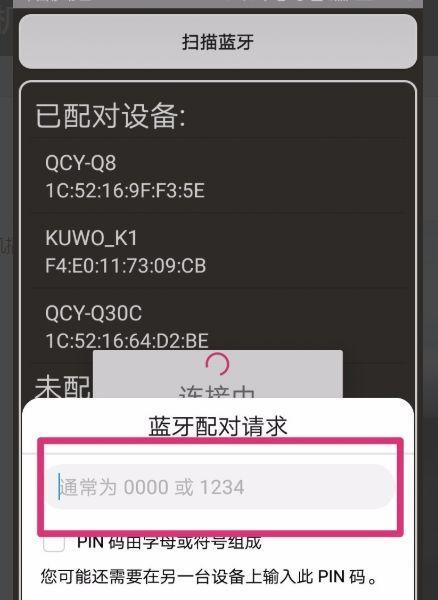
Erstens: Bestätigen Sie den Verbindungsstatus des Druckers
- Überprüfen Sie, ob der Drucker korrekt an die Stromversorgung angeschlossen und eingeschaltet ist.
-Überprüfen Sie, ob der Drucker per USB-Kabel mit dem Computer oder Mobiltelefon verbunden ist.

Zweitens: Nutzen Sie die Wireless Direct-Funktion
– Sie können sich auch ohne Netzwerkeinstellungen weiterhin direkt mit dem Gerät verbinden.
- Schalten Sie das WLAN Ihres Geräts ein und suchen Sie nach dem Namen des Druckers und den WLAN-Einstellungen. Wählen Sie „Verbinden“ und geben Sie Ihr Passwort ein (falls Sie eines haben).
Dritten: Bluetooth-Verbindung verwenden
- Sie können eine Bluetooth-Verbindung zum Drucken von Dokumenten verwenden, wenn Ihr Drucker über Bluetooth-Funktionalität verfügt.

- Öffnen Sie die Bluetooth-Einstellungen Ihres Geräts und suchen Sie nach verfügbaren Geräten. Wählen Sie Ihren Drucker aus und koppeln Sie ihn.
Viertens: Nutzen Sie die lokalen Verbindungsoptionen Ihres Druckers
– Zum Beispiel einen USB- oder SD-Kartensteckplatz, einige Drucker verfügen über lokale Verbindungsoptionen.
- Schließen Sie ihn dann an Ihren Drucker an und speichern Sie das Dokument, das Sie drucken möchten, auf einem USB-Laufwerk oder einer SD-Karte. Wählen Sie die Datei aus und drucken Sie sie über das Druckermenü.
Fünf: Verwenden Sie einen Druckserver
– Schließen Sie ihn an Ihren Drucker an und kaufen Sie ein Druckservergerät. Der Server sendet den Auftrag dann an den Drucker, sodass Sie Druckaufträge über das Netzwerk an den Server senden können.
Sechs: Cloud-Speicherdienste nutzen
– Laden Sie die Dateien, die Sie drucken möchten, auf einen Cloud-Speicherdienst (z. B. Google Drive oder Dropbox) hoch.
-Suchen Sie die entsprechende Cloud-Speicheranwendung, die sich in der Supportliste des Druckers befindet, und laden Sie sie herunter.
- Wählen Sie zum Drucken die Datei aus, die Sie drucken möchten, und melden Sie sich bei Ihrem Cloud-Speicherkonto an.
Sieben: Verwenden der mobilen App Ihres Druckers
– Ermöglicht das direkte Drucken von Ihrem Telefon oder Tablet aus, ohne dass eine Netzwerkeinrichtung erforderlich ist. Einige Druckermarken bieten mobile Apps an.
-Suchen Sie im App Store nach der Drucker-App der entsprechenden Marke und laden Sie sie herunter.
-Öffnen Sie die App und befolgen Sie die Anweisungen, um Ihr Gerät mit dem Drucker zu verbinden.
Acht: Finden Sie Hilfe, Dokumentation und Support
– Suchen Sie im Benutzerhandbuch Ihres Druckers oder auf der offiziellen Website nach Anweisungen und Lösungen zur Verwendung Ihres Druckers ohne Netzwerkeinrichtung.
- Bei Fragen steht Ihnen das Kundendienstteam des Druckerherstellers für Hilfe und Unterstützung zur Verfügung.
Neunten: Verstehen Sie die Einschränkungen, wenn keine Netzwerkeinstellungen vorhanden sind.
– Wenn Sie die Cloud-Druckfunktion nicht nutzen oder keine Druckaufgaben von einem Remote-Gerät senden können, informieren Sie sich über die möglichen Einschränkungen von Druckern ohne Netzwerkeinstellungen.
Zehn: Erwägen Sie ein Upgrade Ihrer Drucker-Firmware
– Prüfen Sie, ob eine neuere Drucker-Firmware verfügbar ist.
- Einige Probleme im Zusammenhang mit der Netzwerkeinrichtung können möglicherweise behoben werden. Laden Sie die neueste Firmware-Version herunter und installieren Sie sie.
Elf: Versuchen Sie es mit einem anderen Gerät
– zum Beispiel einem Tablet oder Laptop, das sich mit WLAN verbinden kann. Wenn Sie ein anderes Gerät haben, das über Netzwerkeinrichtungsfunktionen verfügt – versuchen Sie, es mit dem Drucker zu verbinden und den Druckauftrag zu senden, Fi.
Zwölf: Wenden Sie sich an Fachleute
– z. B. Personal für die Druckerwartung oder Mitarbeiter des technischen Supports. Sie können Fachleute konsultieren, wenn die oben genannten Methoden das Problem immer noch nicht lösen können.
Dreizehn: Kaufen Sie einen Adapter oder Router
– Diese Geräte wandeln eine Kabelverbindung in eine drahtlose Verbindung um und helfen Ihnen, den Drucker ohne Netzwerkeinrichtung zu verwenden. Erwägen Sie den Kauf eines Adapters oder Routers.
Vierzehn: Geben Sie Ihren Drucker für andere frei
– Sie können sie um Hilfe bitten, wenn Sie Freunde oder Kollegen in Ihrer Nähe haben, deren Drucker über Netzwerkeinstellungen verfügen, und die Dateien, die Sie drucken möchten, zum Drucken an deren Drucker senden.
Fünfzehn:
- Aber wir können dieses Problem immer noch lösen, indem wir einige Alternativen verwenden, obwohl der Drucker ohne Netzwerkeinstellungen einige Verwirrung stiften kann.
-Wir können den Drucker weiterhin reibungslos verwenden, angefangen bei der Bestätigung des Druckerverbindungsstatus, des Druckservers, der lokalen Verbindungsoptionen, über die Verwendung einer drahtlosen Direktverbindung, Cloud-Speicherdienste, mobile Anwendungen und andere Methoden bis hin zur Bluetooth-Verbindung. Es ist auch eine kluge Entscheidung, professionelle Hilfe in Anspruch zu nehmen, wenn das Problem nicht gelöst werden kann.
Das obige ist der detaillierte Inhalt vonDruckerprobleme ohne Netzwerkeinstellungen beheben (So verwenden Sie einen Drucker ohne Netzwerkeinstellungen). Für weitere Informationen folgen Sie bitte anderen verwandten Artikeln auf der PHP chinesischen Website!
In Verbindung stehende Artikel
Mehr sehen- 0x00000006 Was tun, wenn der Drucker nicht angeschlossen werden kann?
- Was soll ich tun, wenn Win10 nicht nach freigegebenen Druckern suchen kann?
- So fügen Sie einen Drucker in Win7 hinzu
- So verbinden Sie einen vertraulichen Drucker und einen vertraulichen Computer
- So beheben Sie die Fehlermeldung bei der Druckerfreigabe im Win7-System

